Ceci est la première page que vous voyez apparaître lorsque vous vous connectez. Elle montre toutes les enquêtes que vous avez créées et celles qui ont été partagées avec vous. Plusieurs actions sont disponibles, telles que les dossiers personnalisés, la recherche avancée, le tri, l’exportation, et plus.
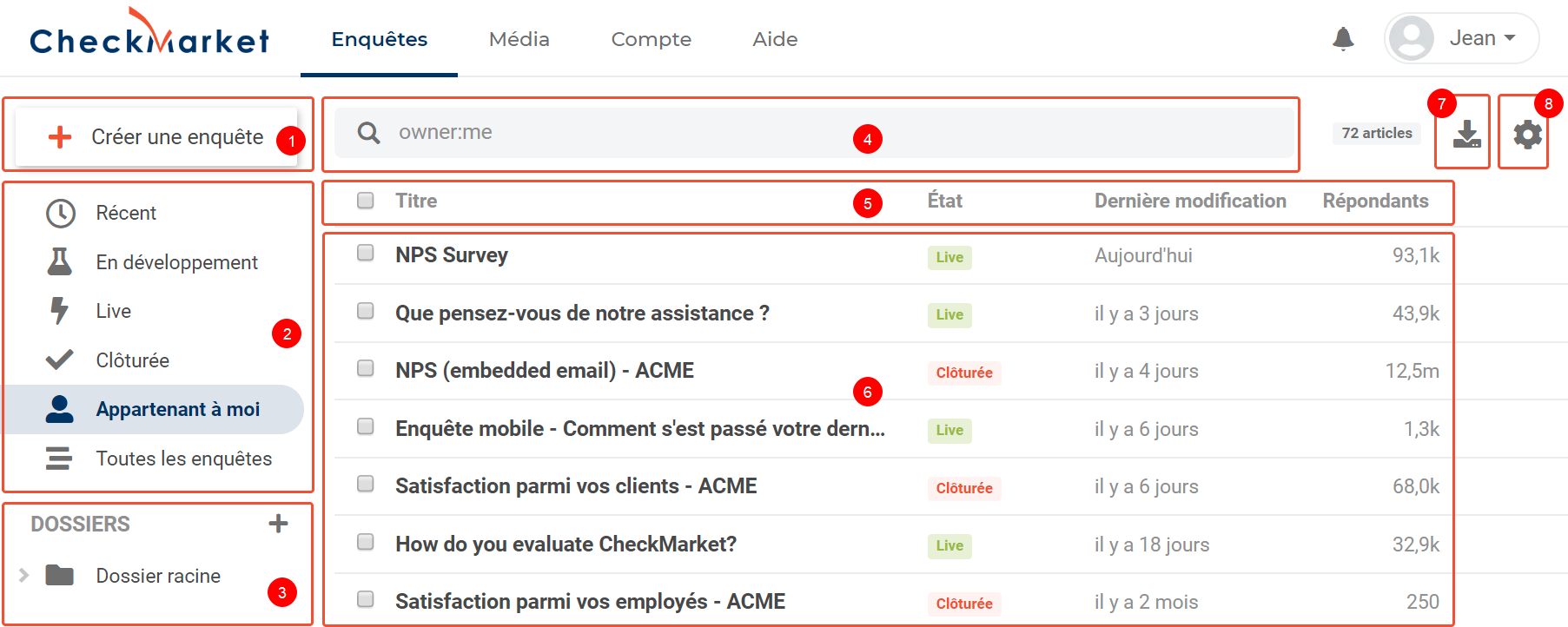
- Créer une nouvelle enquête.
- Vues spéciales pour trouver rapidement des enquêtes.
- Dossiers personnalisés pour organiser vos enquêtes. Faites un clic droit pour plus d’options.
- Recherchez des enquêtes par nom, propriétaire, état, date, etc.
- Cliquez sur un en-tête de colonne pour le trier. Cliquez à nouveau pour inverser le tri.
- Une liste des enquêtes dans la vue ou le dossier sélectionné à gauche. Cliquez sur une enquête pour l’ouvrir. Utilisez les cases à cocher pour sélectionner des lignes ou faites un clic droit pour d’autres actions. Vous pouvez également faire glisser des enquêtes vers différents dossiers.
- Téléchargez la liste des enquêtes sous forme d’un tableur.
- Sélectionnez les colonnes que vous souhaitez voir dans la vue ou le dossier actuel.
Enquêtes récentes
Lorsque vous vous connectez pour la première fois, la vue Récent affiche les enquêtes auxquelles vous avez récemment travaillé, les enquêtes qui ont été récemment modifiées et les enquêtes qui ont été récemment répondu.
Colonnes à afficher
Chaque vue et chaque dossier ont différentes colonnes qui sont affichées par défaut. Par exemple, dans la vue « Live », qui montre les enquêtes qui sont Live, la colonne avec l’état de l’enquête ne sera pas affichée car toutes les enquêtes dans cette vue ont le même état. Vous pouvez ajuster cela et choisir vous-même les colonnes à afficher pour une vue ou un dossier spécifique, en cliquant sur la roue dentée (8) en haut à droite de la liste.
Exporter la liste des enquêtes
Si vous souhaitez télécharger la liste actuelle dans un tableur, cliquez sur le bouton « Exporter » en haut à droite de la liste. Le téléchargement contiendra toutes les colonnes même celles qui ne sont pas sélectionnées. Cela peut être utile, par exemple, lorsque vous souhaitez un enregistrement de toutes les enquêtes qui ont été créées l’année dernière.
Dossiers personnalisés
Si vous avez beaucoup d’enquêtes, il est sage de les organiser dans des dossiers. Cliquer sur l’icone « plus » que vous voyez à gauche, directement à droite de « Dossiers« . Pour imbriquer un nouveau dossier dans un dossier existant, cliquez sur les trois boules à côté du dossier dans lequel vous souhaitez placer le nouveau dossier et cliquez sur « Nouveau dossier« . Vous pouvez ensuite faire glisser une ou plusieurs enquêtes vers le dossier. Vous pouvez également faire glisser des dossiers pour les placer dans un autre dossier.
Barre de recherche
Utilisez la barre de recherche pour trouver rapidement des enquêtes par nom, propriétaire, date ou plus. Tapez simplement une partie du nom de l’enquête dans la zone de recherche et CheckMarket recherche dans le dossier ou dans la vue actuelle. Si vous souhaitez effectuer des recherches plus complexes, cliquez sur le menu déroulant à la fin de la barre de recherche pour plus d’options.
Laisser un commentaire